Al momento dell'avvio, SketchUp, LayOut, Style Builder e Viewer verificano che il computer in uso soddisfi i requisiti per l'esecuzione di ciascun programma e, in caso negativo, mostrano una finestra di errore. Inoltre, SketchUp potrebbe emettere avvisi per indicare eventuali condizioni che potrebbero causarne il malfunzionamento.
Errori di avvio
Se il computer non soddisfa i requisiti minimi per l'esecuzione di SketchUp, LayOut, Style Builder e Viewer, verrà visualizzata una finestra di dialogo di errore come quella mostrata di seguito:
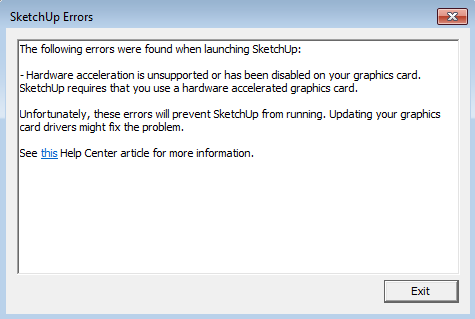
Ecco gli errori specifici che potrebbero verificarsi e le potenziali azioni da intraprendere per risolverli:
-
L'accelerazione hardware non è supportata o è stata disabilita sulla scheda grafica. SketchUp richiede di utilizzare una scheda di accelerazione hardware.
SketchUp non funziona se la scheda grafica non supporta l'accelerazione hardware.
Se visualizzi questo errore, ti suggeriamo innanzitutto di aggiornare il driver della scheda grafica (Windows) / eseguire un aggiornamento del sistema operativo (Mac) per risolvere i problemi correlati al mancato supporto dell'accelerazione hardware. Spesso, l'aggiornamento del driver della scheda grafica consente di accelerare tale scheda grafica.
-
La tua versione OpenGL della scheda grafica <nome della scheda video> è <la tua versione>. SketchUp richiede una scheda grafica che supporti OpenGL 3.0 o superiore.
SketchUp non può funzionare se la versione della scheda grafica OpenGL è inferiore a 3.0. Se visualizzi questo errore, ti consigliamo innanzitutto di aggiornare il driver della scheda grafica (Windows) / eseguire un aggiornamento del sistema operativo (Mac) per risolverlo, poiché i driver aggiornati potrebbero effettuare l'upgrade della versione di OpenGL supportata dalla scheda grafica. Se l'aggiornamento dei driver non risolve il problema, verifica che la scheda grafica in uso supporti OpenGL versione 3.0 o superiore. In caso contrario, sarà necessario effettuare l'upgrade della scheda grafica.
-
I test per mettere alla prova le funzionalità della scheda grafica <nome della scheda video> non sono riusciti.
SketchUp esegue una serie di test per verificare che la scheda grafica supporti le funzioni di rendering necessarie affinché vengano mostrati i modelli di SketchUp. Tali test includono verifiche come la compilazione dei shader GLSL di SketchUp e il supporto degli oggetti di buffer di frame OpenGL. Se visualizzi questo errore, prova ad aggiornare il driver della scheda grafica (Windows) / eseguire un aggiornamento del sistema operativo (Mac) per risolvere il problema.
Messaggi all'avvio
Se il sistema in uso è in grado di utilizzare una scheda grafica AMD/NVIDIA ma per qualche motivo utilizza una scheda grafica Intel integrata, SketchUp mostrerà il seguente messaggio al momento dell'avvio:
SketchUp ha rilevato che il sistema del computer dispone di più schede grafiche e utilizza una scheda Intel per impostazione predefinita. SketchUp funzionerà meglio impostando il sistema su una scheda AMD/NVIDIA.
In un sistema con più GPU, è probabile che SketchUp funzioni meglio con una GPU AMD o NVIDIA rispetto a una GPU di un altro produttore. Se visualizzi questo avviso, è probabile che sia necessario specificare nel software NVIDIA o AMD che SketchUp è un'applicazione con accelerazione 3D e che bisogna utilizzare tale scheda. Per approfondire, leggi questo articolo per scoprire come impostare la scheda video predefinita nel sistema.
Avvisi di OpenGL
Una volta avviato correttamente, SketchUp verificherà anche se il computer presenta condizioni che potrebbero causarne il malfunzionamento. Se riscontri tali condizioni, visualizzerai un'icona di avviso e del testo nella finestra di dialogo Preferenze > OpenGL:
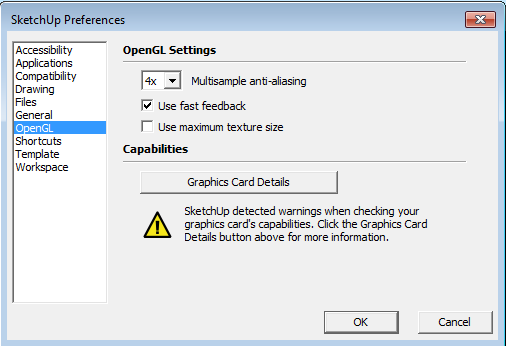
Se fai clic sul pulsante Dettagli scheda grafica, potrai visualizzare informazioni dettagliate sull'avviso:
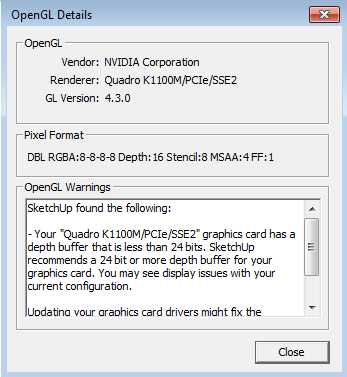
Ecco gli avvisi specifici che potrebbero verificarsi e le potenziali azioni da prendere per risolverli:
-
La scheda grafica <nome della scheda video> presenta un buffer di profondità inferiore a 24 bit. SketchUp consiglia un buffer di profondità di almeno 24 bit per la scheda grafica. È possibile che si riscontrino problemi di visualizzazione con la configurazione corrente.
SketchUp funziona in modo ottimale con una scheda grafica che supporta un buffer di profondità di almeno 24 bit. Se riscontri problemi di visualizzazione, ti suggeriamo di effettuare l'upgrade della scheda grafica.
-
La scheda grafica <nome della scheda video> presenta un buffer di colori diverso da 24 bit. SketchUp consiglia un buffer di colori di 24 bit per la scheda grafica. È possibile che si riscontrino problemi di visualizzazione con la configurazione corrente.
SketchUp funziona in modo ottimale con una scheda grafica che supporta un buffer di colori di 24 bit. Se riscontri problemi di visualizzazione, ti suggeriamo di effettuare l'upgrade della scheda grafica.
-
La scheda grafica <nome della scheda video> non supporta i bit di stencil. È possibile che le ombre non vengano visualizzate correttamente nella configurazione corrente.
SketchUp funziona in modo ottimale con una scheda grafica che supporta i bit di stencil. Se le ombre non vengono visualizzate nei modelli nel modo previsto, ti suggeriamo di effettuare l'upgrade della scheda grafica.
-
SketchUp ha rilevato che il sistema del computer dispone di più schede grafiche e utilizza una scheda Intel per impostazione predefinita. SketchUp funzionerà meglio impostando il sistema su una scheda AMD/NVIDIA.
In un sistema con più GPU, è probabile che SketchUp funzioni meglio con una GPU AMD o NVIDIA rispetto a una GPU di un altro produttore. Se visualizzi questo avviso, è probabile che sia necessario specificare nel software NVIDIA o AMD che SketchUp è un'applicazione con accelerazione 3D e che bisogna utilizzare tale scheda. Per approfondire, leggi questo articolo per scoprire come impostare la scheda video predefinita nel sistema.
-
Informazioni sul buffer di profondità o sul buffer di colori o sul buffer di stencil mancanti.
SketchUp mostrerà i seguenti avvisi se, dopo aver verificato la scheda grafica, non riesce a trovare le informazioni necessarie.
Se visualizzi questo avviso, prova ad aggiornare il driver della scheda grafica (Windows) / eseguire un aggiornamento del sistema operativo (Mac) per risolvere il problema.